DVR365 veya CCTV kamera portalı tarafından üretilen DAV dosyası nasıl oynatılır? Kaydedilen videoları kaydetmeniz veya paylaşmanız gerekiyorsa önceden DAV'ı MP4'e dönüştürmeniz gerekir. Ancak DAV dosyaları, onları oluşturan CCTV sisteminin yanı sıra bazı özel medya oynatıcıları kullanılarak oynatılabilir. Genellikle kaydedilen DAV dosyaları şifrelenebilir ve sıkıştırılabilir. DAV'ı MP4'e dönüştürmek mümkün mü? Makaleden en iyi yöntemler hakkında daha fazla bilgi edinin.
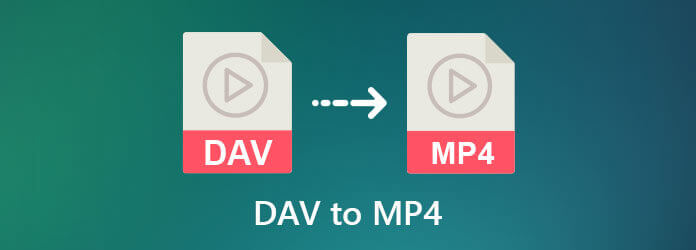
Bölüm 1. DAV Dosyası Tam Olarak Nedir?
Bir DAV dosyası, videolar için özel, sıkıştırılmış ve şifrelenmiş bir format olarak sınıflandırılabilir. Genellikle DAV dosyaları bir DVR365 Dahua Teknolojisi dijital video kaydedici, diğer adıyla DVR tarafından oluşturulur. Bu formatta içerik üretme olasılığı yüksek olan bir CCTV gözetim sisteminden kayıtları çıkardığınızda. Şifreli yapısı nedeniyle piyasadaki en yaygın video oynatıcılar bu formatı doğrudan açamadı. Daha fazla araştırma için bu dosyayı diğer popüler formatlara, yani DAV'ı MP4'e dönüştürmeniz gerekebilir.
Bölüm 2.Komut Satırı ile DAV'ı MP4'e Dönüştürme
DAV dosyaları özel bir algoritma ile şifrelenip sıkıştırıldığından, video formatını çıkarmak için az sayıda DAV'dan MP4'e dönüştürücü vardır. Tabii ki FFmpeg gibi bazı istisnalar da var. DAV dosyalarını bir CCTV gözetim sisteminden çıkarmak için en güçlü yöntemlerden biridir.
Aşama 1.Windows, Mac OSX ve Linux platformlarında kullanılabilen resmi web sitesinden FFmpeg'i indirip yükleyin.
Adım 2.FFmpeg'i saygın sisteminize yükleyin. Bir terminal penceresi açın ve DAV dosyanızın yoluna gidin. Aşağıdaki komutu girin: ffmpeg -y -i giriş dosyası.dav -c:v libx264 -crf 24 çıkış dosyası.mp4
Aşama 3.input-file.dav'ı DAV dosyanızın adıyla değiştirin. DAV'ı MP4'e dönüştürmek için çıktı-file.mp4 dosyasını MP4 dosyanız için istediğiniz adla değiştirin.
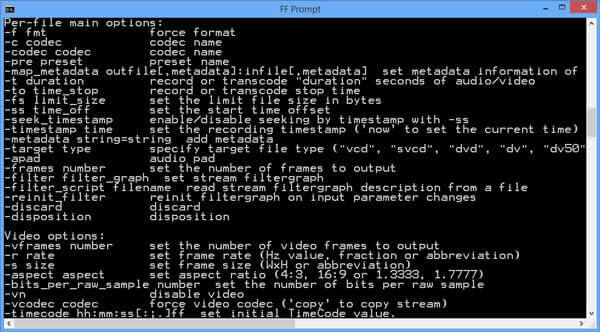
Bölüm 3.DAV'ı MP4'e Dönüştürmenin Profesyonel Yöntemi
DAV'ı MP4'e dönüştürmenin kolay bir yöntemi var mı? DAV dosyalarının korumasını kaldırmanız ve istediğiniz video dosyalarını çıkarmanız gerekirse, Video Dönüştürücü Ultimate DAV dosyaları dahil 500'den fazla dosya formatını destekleyen hepsi bir arada DAV'dan MP4'e dönüştürücüdür. Üstelik ihtiyacınıza göre kare hızını, bit hızını, örnekleme hızını ve diğer parametreleri de ayarlayabilirsiniz.
- DAV'ı MP4, MOV, AVI, MKV ve diğer video formatlarına dönüştürün.
- Kare hızını, video/ses codec'ini, bit hızını, örnekleme hızını ve diğerlerini değiştirin.
- Videoları kırpmanıza, dosyaları döndürmenize, video klipleri birleştirmenize vb. olanak sağlar.
- Gürültüyü gidermek de dahil olmak üzere DAV dosyalarını geliştirmek için 4 farklı mod sağlayın.
Ücretsiz indirin
Pencereler için
Güvenli indirme
Ücretsiz indirin
macOS için
Güvenli indirme
Aşama 1.Video Converter Ultimate'ı indirip yükleyin, programı bilgisayarınızda başlatabilirsiniz. DAV dosyalarınızı programa sürükleyip bırakmanız yeterlidir. Alternatif olarak, üzerine tıklayabilirsiniz Dosya Ekle Videoları içe aktarmak için sol üst taraftaki düğmeyi tıklayın.
Adım 2.DAV dosyalarını içe aktardıktan sonra kaydedilen videoyu program içinde önizleyebilirsiniz. İstediğiniz dosyayı seçin ve çıktı formatı olarak MP4, HEVC MP4 veya 4K MP4'ü seçmek için format simgesine tıklayın.
Aşama 3.DAV'ı Facebook, Twitter ve daha fazlası için MP4'e dönüştürmek amacıyla, video codec'i, kare hızı, bit hızı ve diğer parametreler gibi video ve ses parametrelerinde ince ayar yapmak üzere Dişli simgesini tıklayabilirsiniz.
Adım 4.Videonuzu kaydetmek için farklı bir yol seçmek isterseniz, Şuraya kaydet farklı bir klasör seçme seçeneğini kullanın. Bundan sonra, üzerine tıklayabilirsiniz. Hepsini dönüştür DAV'ı bilgisayarınızdaki MP4 dosyalarına dönüştürme seçeneği.
Bölüm 4.DAV'ı MP4'e Çevrimiçi ve Ücretsiz Dönüştürme
DAV'ı çevrimiçi olarak ücretsiz dönüştürmeniz gerekiyorsa, Ücretsiz Çevrimiçi Video Dönüştürücü DAV'ı başka bir video formatına dönüştürmenin başka bir popüler yöntemidir. Dahil olmak üzere birden fazla video formatını destekler. MP4 ve MOV. Üstelik videolarda çeşitli parametrelerle de ince ayar yapabilirsiniz.
Aşama 1.Çevrimiçi video dönüştürücüye gidin ve Ücretsiz Dönüştürücüyü Başlat düğme. Daha sonra devam etmek için DAV video Başlatıcı eklentisini indirme talimatlarını takip edebilirsiniz.
Adım 2.Tıkla Dosya Ekle ekranın üst tarafındaki düğmesine basın. DAV dosyanızı sayfaya sürükleyip bırakın, MP4 Çıkış video formatı olarak seçenek. Tıkla Dönüştürmek DAV'ı MP4'e dönüştürmek için düğme.

Bölüm 5. DAV'ı MP4'e Dönüştürme Hakkında SSS
-
Bir DAV dosyasını doğrudan nasıl açabilirim?
Öğle yemeği VLC medya oynatıcı Bilgisayarınızda ve programı açtıktan sonra klavyenizdeki Ctrl + P kombinasyonunu kullanın. Bul Giriş/Kodlayıcılar Gelişmiş Tercihler'deki seçenek. Seçme Demuxer'lar. Ekranın sağ tarafında değiştirin Otomatik ile H264 video demuxer. Tıkla Kaydetmek onaylamak için düğmesine basın. Artık DAV dosyalarını doğrudan VLC ile oynatabilirsiniz.
-
FFmpeg'i kurarken/kullanırken zorluk yaşıyorum, ne yapmalıyım?
Komut satırı araçları herkes için uygun değildir, deneyimli uzmanlar bile bazen beklenmeyen sorunlar ortaya çıktığında sorun yaşayabilir. DAV dosyanızı MP4'e dönüştürmek için bunun yerine grafik arayüzlü profesyonel bir yazılım (Video Converter Ultimate gibi) kullanmayı deneyin.
-
DAV'ı MP4'e dönüştürebileceklerini iddia eden başka bir yazılım denedim ama başarısız oldum, neden?
DAV dosyalarının şifreli yapısı nedeniyle, bir DAV dosyasını MP4'e dönüştürmeyi vaat eden birçok video dönüştürücü başarısız oluyor. Bunun yerine, çalıştığı kanıtlanmış bir ürünü dikkatlice seçin. Üstelik programın çalışıp çalışmadığını öğrenmek için deneme sürümünü de indirebilirsiniz.
Kapanıyor
Makale, en popüler ve kanıtlanmış çalışma seçeneklerini tanıttı DAV dosyasını MP4 videoya dönüştürünbir komut satırı aracı, profesyonel yazılım ve çevrimiçi dönüştürücü kullanmak da dahil. Konuyla ilgili sorularınız olursa yazıya yorum bırakabilirsiniz.

